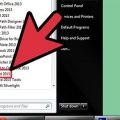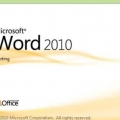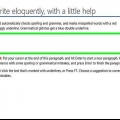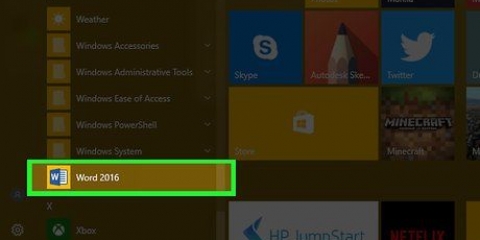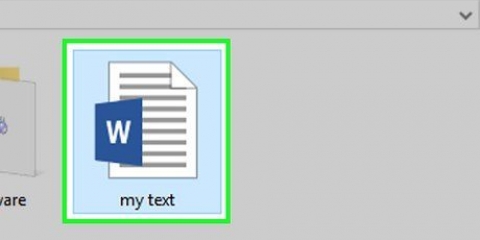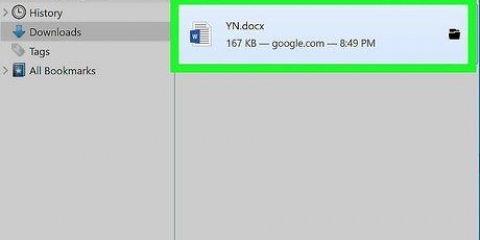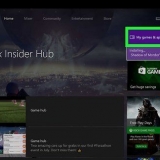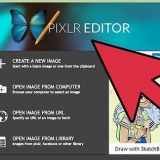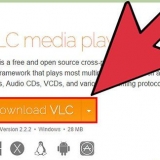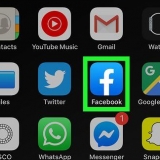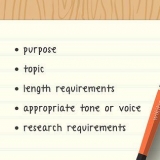Ad esempio, se hai selezionato 20 caratteri (inclusi gli spazi), devi digitare .20 volte X. Questo modo di lavorare può diventare incredibilmente noioso se devi modificare diverse lunghe righe di dati. Se la precisione è fondamentale, considera invece .



Fare clic sulla freccia giù a destra dell`opzione ab (colore di evidenziazione del testo) nel gruppo Font. Fare clic sulla casella nera nel menu a discesa. Seleziona una riga di testo di riempimento. Fai clic sulla linea nera sotto l`icona Colore evidenziatore testo, quindi ripeti per altre parti di testo di riempimento.






finestre - Clicca su File, Salva come e fare doppio clic Questo PC, fare clic sul menu a discesa di "Salva con nome", fare clic sull`opzione PDF nel menu a discesa e fare clic su Salva. Mac - Clicca su File, clicca su Salva come…, fare clic sul campo di testo "Formato file", fare clic PDF nel menu a discesa e fare clic su Salva.





finestre — Fare doppio clic sulla cartella zip, fare clic disimballaggio nella parte superiore della finestra e quindi fare clic su Disimballare tutto nella barra degli strumenti e fare clic disimballaggio in fondo alla finestra. La cartella estratta si aprirà al termine dell`estrazione. Mac — Fare doppio clic sulla cartella zip e attendere l`apertura della cartella estratta.





Puoi deselezionare qualsiasi altra casella nella finestra, se lo desideri. Su un Mac, seleziona la casella "Rimuovi i dati personali da questo file durante il salvataggio", quindi vai all`ultimo passaggio di questo metodo.



Modifica il testo in word
Contenuto
Questo tutorial ti insegnerà come modificare (eliminare completamente) il testo in Microsoft Word. L`unico modo per essere sicuri che il testo sia stato redatto correttamente è cancellarlo, ma puoi sostituire il testo con altri caratteri o una barra nera se vuoi indicare che il testo è stato rimosso dal documento. Se non vuoi sostituire tutto il testo redatto, puoi anche convertire il tuo documento Word in una serie di immagini. Infine, sia su Windows che su Mac, è possibile utilizzare `Revisiona documento` per rimuovere i metadati (come il nome dell`autore) da un documento.
Passi
Metodo 1 di 3: modifica manuale del testo

1. Apri il tuo documento Word. Fare doppio clic sul documento di Word che si desidera modificare per aprirlo in Word.
- Tieni presente che questo metodo è adatto solo per documenti di piccole dimensioni. Se hai bisogno di modificare grandi porzioni di testo, probabilmente lo farai .

2. Seleziona il testo che desideri modificare. Fare clic e trascinare il mouse sul testo per farlo.

3. Fare clic sul conteggio delle parole. Lo vedrai in basso a sinistra della finestra (ad es. Parole [numero selezionato]/[numero totale nel testo]). Verrà visualizzata una finestra pop-up con informazioni sulle parole e sui caratteri del documento.
Ad esempio, se hai selezionato 23 parole in un documento di 350 parole, fai clic su Parole 23/350.

4. Visualizza il numero di caratteri. Accanto alla voce "Caratteri (spazi inclusi)" nella finestra pop-up, vedrai il numero di caratteri.
Ricorda questo numero quando intendi sostituire il testo che desideri modificare con un testo di riempimento.

5. clicca suVicino. Questo è il pulsante nella parte inferiore della finestra. La finestra pop-up si chiuderà.

6. Copia il testo selezionato. premere Ctrl+C (Finestre) o ⌘ Comando+C (Mac).

7. Apri la finestra "Trova e sostituisci". Apri questo con Ctrl+eh (Finestre) o Controllo+eh (Mac).

8. Incolla il testo nel campo "Cerca". Fai clic sulla casella "Sostituisci con" nella parte superiore della finestra a comparsa, quindi premi Ctrl+V (Finestre) o ⌘ Comando+V (Mac).

9. Inserisci il testo di riempimento nel campo "Sostituisci con". Fai clic sul campo di testo dopo "Sostituisci con" sotto il campo "Cerca" nella finestra pop-up, quindi digita un numero qualsiasi di lettere (ad es.G., X) per ogni personaggio che intendi modificare.

10. clicca suSostituisci tutto. Troverai questa opzione nella parte inferiore della finestra.

11. clicca suok quando richiesto. Vedrai questo pulsante nella parte inferiore della finestra pop-up. Il testo selezionato dovrebbe ora essere sostituito da una stringa di lettere priva di significato.

12. Ripeti per tutto il resto del testo che devi modificare. Una volta che tutto il testo riservato è stato sostituito con una serie di lettere casuali, puoi procedere.

13. Contrassegna il testo di riempimento come barra nera. Devi farlo per tutto il testo di riempimento nel tuo documento:

14. Salva il tuo file. premere Ctrl+S (Finestre) o ⌘ Comando+S (Mac) per farlo. Le tue modifiche verranno salvate, sebbene tu possa farlo anche tu .
Metodo 2 di 3: salva i documenti di Word come immagini

1. Apri il tuo documento Word. Fare doppio clic sul documento di Word che si desidera modificare per aprirlo in Word.

2. Seleziona il testo che desideri modificare. Fare clic e trascinare il cursore sul testo che si desidera modificare.

3. Apri il menu di evidenziazione. Fare clic sulla "freccia giù"
a destra dell`icona ab nel gruppo "Carattere" della scheda Inizio. Apparirà un menu a tendina con caselle di diversi colori.
4. Fare clic sulla casella nera. Questo può essere trovato nel menu a discesa. Imposta il colore di selezione su nero e posiziona una barra nera sul testo attualmente selezionato.

5. Censura altro testo ove necessario. Se hai impostato il colore di evidenziazione su nero, puoi selezionare il testo e fare clic sulla barra nera sotto l`icona di evidenziazione per modificare il testo.

6. Salva il tuo documento come PDF. Puoi farlo sia su Windows che su un Mac:

7. Apri il convertitore "PDF in JPG". Vai a http://pdftoimage.com/ nel browser web del tuo computer. Sebbene ci siano molti siti Web e servizi in grado di convertire un file PDF in un`immagine, PDF-to-Image salverà ogni pagina del documento come file JPG, senza mostrare il testo sotto le barre nere.

8. clicca suCARICARE FILES. Questo è un pulsante al centro della finestra. Si aprirà Esplora file (Windows) o Finder (Mac).

9. Seleziona il tuo PDF. Fai clic sul PDF che hai creato dal documento Word.

10. clicca suAprire. Vedrai questo pulsante nell`angolo in basso a destra della finestra. Il PDF verrà caricato nel convertitore.
Su un Mac clicca qui Scegliere.

11. clicca suSCARICA TUTTO. Al termine del caricamento del PDF nel convertitore, questo pulsante apparirà in fondo alla pagina. Cliccandoci sopra si aprirà una cartella ZIP con tutte le pagine del tuo documento come immagine, per il download.

12. Estrai la cartella zip. Il modo in cui lo fai dipenderà dal sistema operativo sul tuo computer:

13. Apri la cartella delle immagini. Questa cartella dovrebbe essere l`unica cartella nella finestra, con il nome del PDF. Quindi apparirà un elenco di immagini numerate in base alla numerazione delle pagine. Ora puoi aprire qualsiasi immagine per visualizzare una pagina di un documento Word modificato.
Ad esempio, un file con il nome del tuo PDF e un "1" dopo che punta alla pagina 1 del documento di Word.
Metodo 3 di 3: rimuovi metadati

1. Apri il tuo documento Word. Fare doppio clic sul documento di Word che si desidera modificare per aprirlo in Word.

2. clicca suFile. Vedrai questo pulsante nell`angolo in alto a sinistra della finestra di Word. Viene visualizzata una finestra di menu.
Su un Mac, fare clic Dai un`occhiata nella parte superiore della finestra di Word.

3. clicca suIspezionare il documento. Questa opzione è al centro della finestra, in basso. Cliccandoci sopra si aprirà un menu a tendina.
Su un Mac, fare clic Mettere al sicuro nel menu di Word.

4. clicca suIspezionare il documento. Troverai questa opzione nel menu a tendina.
Su un Mac, fare clic Documento sicuro.

5. Assicurati che la casella "Proprietà del documento e dati personali" sia selezionata. Lo troverai nella parte superiore della finestra.

6. clicca suIspezionare. Troverai questo pulsante nella parte inferiore della finestra.

7. clicca suCancella tutto. Troverai questo pulsante a destra dell`intestazione "Proprietà del documento e informazioni personali". Questo rimuoverà i metadati associati dal tuo file di Word.

8. clicca suVicino. Troverai questo pulsante nella parte inferiore della finestra pop-up.

9. Salva il tuo file. Salva il tuo file Word andando su "File" e facendo clic Salva cliccare.
Consigli
I documenti creati in un elaboratore di testi (come Word) o file PDF contengono dati che consentono di ricostruire il testo che hai semplicemente disegnato o contrassegnato con una barra. Pertanto, è più sicuro rimuovere completamente il testo (o convertire il documento in immagini).
Avvertenze
- Altri metodi, come contrassegnare il testo da modificare e quindi bloccare il file o convertirlo in PDF, non rimuoveranno il testo redatto dal documento. Ciò significa che il testo è ancora accessibile con il software corretto.
Articoli sull'argomento "Modifica il testo in word"
Condividi sui social network:
Simile
Popolare